华硕主板怎么进入bios?(华硕主板进入bios设置U盘启动教程)
来源:game773整合
作者:
时间:2024-03-13 10:17
小编:773游戏
最近很多问我华硕主板怎么进入bios?华硕主板通过按DEL键或f8键进入BIOS,而通过按esc选择U盘启动或f8键进入BIOS设置u盘启动。2011年以来,电脑主板都被要求支持uefi模式,作为三大主板厂商之一的微星自然也是如此。很多小伙伴在电脑上装好华硕主板后却不知该怎么进入bios设置u盘启动项。下面,我就来跟大家讲解华硕主板怎么进入bios以及进入bios设置U盘启动的操作。
相关推荐:
U盘启动盘制作工具:小兵u盘启动盘制作工具(PE特点:1,绝无捆绑任何软件的启动盘。2,支持LEGACY/UEFI双引导。3,支持PE自动修复UEFI+GPT引导。4,小兵系统安装工具自动注入usb3.0、nvme驱动、vmd等驱动)
华硕主板怎么进入bios?
答案:华硕主板通过按DEL键或f8键进入BIOS,而通过按esc选择U盘启动或f8键进入BIOS设置u盘启动。
华硕主板进入bios设置U盘启动步骤:(旧主板设置方法)
1,首先我们将电脑开机,电脑开机后猛按键盘上的DEL键或者DELETE键,即可进入主板BIOS中,华硕UEFI BIOS到如下界面之后,我们需要按下“F7键”进入高级选项中,如下图所示;
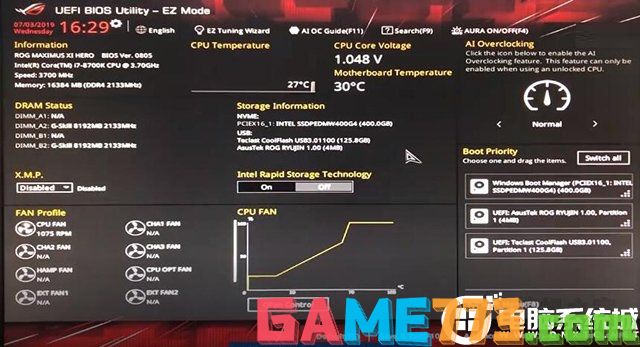
2,我们可以将语言设置为简体中文,进入BOOT(启动)的选项卡中,在Boot Option Priorities(启动选项属性)的下面,找到BOOT OPtion #1,在右侧下拉框选择您的u硬盘就可以了,如下图所示;

3,但是设置好了之后,我们千万不要忘记保存刚刚的设置选项,直接按下F10键,会提示保存并重启(save & reset),我们点击OK即可,如下图所示;
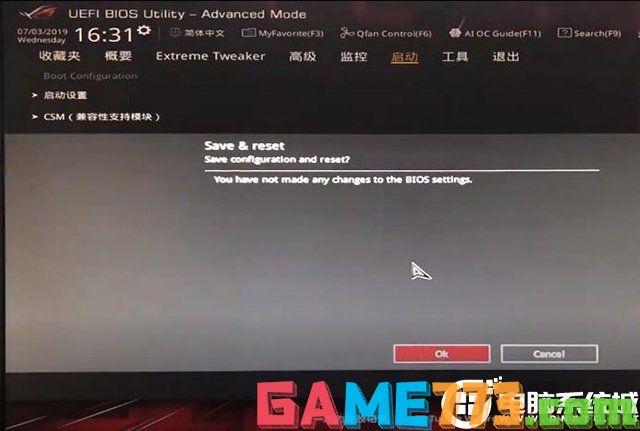
华硕主板通过快捷方式设置U盘启动步骤:(新主板设置方法)
插入U盘启动盘,重启不停的按ESC,选择识别到U盘启动项(默认有uefi U盘启动和传统模式,这里记得要uefi启动的就要制作支持uefi的U盘启动),回车,如下图所示;插
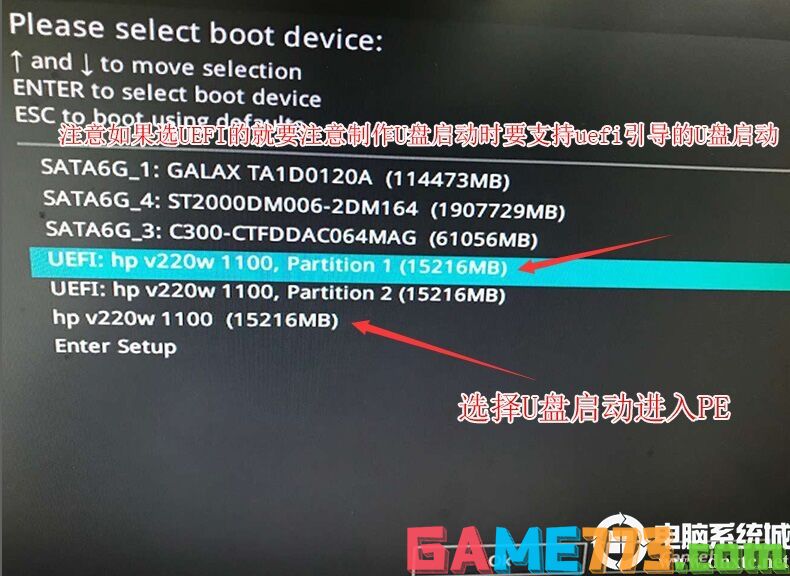
我们可以通过启动键查询来看下如何快速设置u盘启动进入PE,如下图:
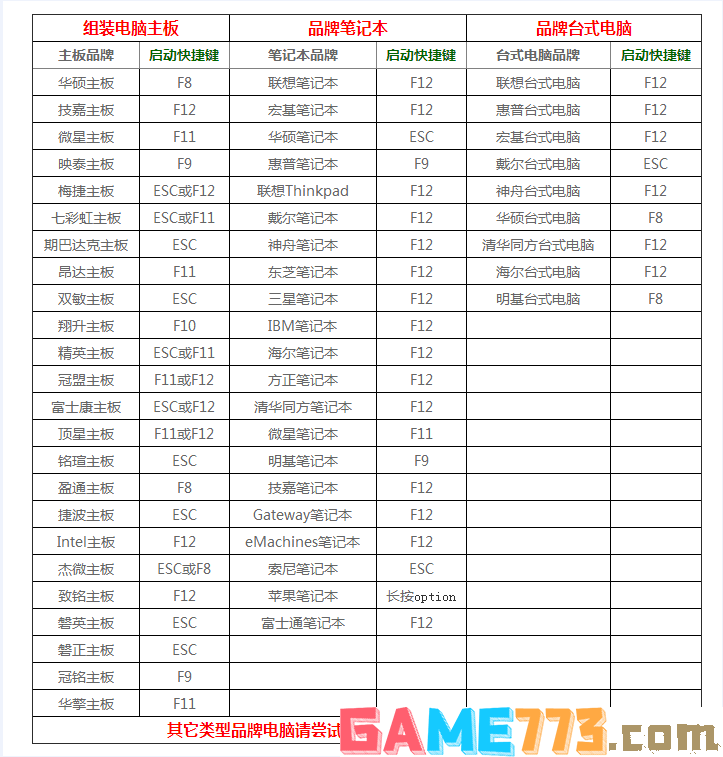
以上就是华硕主板怎么进入bios?(华硕主板进入bios设置U盘启动教程)的全部内容了,文章的版权归原作者所有,如有侵犯您的权利,请及时联系本站删除,更多华硕怎么进入bios?相关资讯,请关注收藏773游戏网。
下一篇:最后一页














